Office2016修改默认安装路径
Office2016修改默认安装路径
可能很多人在安装Office2016时候直接打开setup.exe就开始安装了,默认路径在C盘,但是有时候C盘空间小,就想改路径,所以需要采取修改注册表的方法。
一、打开注册表、win+R-输入regedit

二、定位到计算机\HKEY_LOCAL_MACHINE\SOFTWARE\Microsoft\Windows\CurrentVersion,导出全部注册表;


三、找到如下三项,先导出注册表保存原来的键值,然后修改为你希望的安装路径。
ProgramFilesDir
ProgramFilesDir (x86)
ProgramW6432Dir
四、改完后在此点击setup.exe就可以按照到指定目录了。
五、当软件提示安装完成,此时已经将office软件安装到相应的位置。我们点开刚刚保存的reg文件,出现图片所示提示时,点击“是(Y)”,这样就将注册表的值恢复到原来的样子。如果遇到无法导入的情况,我们只要重新回到刚刚注册表的位置,手动修改数值为初始值即可。

六、将Office的所有快捷方式修改路径到安装路径,也可以找到应用程序位置直接重新创建快捷方式到桌面。


参考链接: https://jingyan.baidu.com/article/77b8dc7f8a7e2e6174eab628.html
腾讯云开发者

扫码关注腾讯云开发者
领取腾讯云代金券
Copyright © 2013 - 2025 Tencent Cloud. All Rights Reserved. 腾讯云 版权所有
深圳市腾讯计算机系统有限公司 ICP备案/许可证号:粤B2-20090059 深公网安备号 44030502008569
腾讯云计算(北京)有限责任公司 京ICP证150476号 | 京ICP备11018762号 | 京公网安备号11010802020287
Copyright © 2013 - 2025 Tencent Cloud.
All Rights Reserved. 腾讯云 版权所有


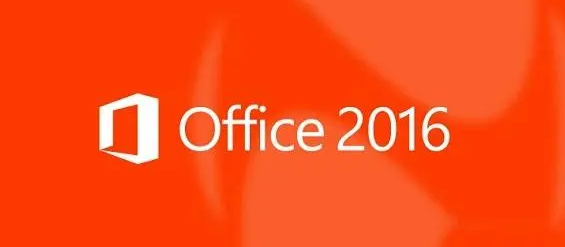





![office2016、office365和office其它版本JH[通俗易懂]](https://ask.qcloudimg.com/http-save/yehe-8223537/44c0c0f24dbe892e0b7bf97592a2bee5.png)



